Paprastai, spausdinti_r () ir var_dump () funkcijos yra naudojamos kintamųjų išvestims patikrinti. „Xdebug“ plėtinys naudojamas PHP sudėtingesniam derinimo lygiui. Šis plėtinys nėra numatytas PHP. Turite jį įdiegti ir nustatyti reikiamas konfigūracijas, kad galėtumėte naudoti jo funkcijas. Kaip „Xdebug“ plėtinį galima įdiegti ir sukonfigūruoti PHP ir integruoti su „Visual Studio Code“ redaktoriumi „Ubuntu“, parodyta šioje pamokoje.
Įdiekite „Xdebug“, skirtą PHP
Paleiskite šią komandą iš terminalo, kad įdiegtumėte Xdebug plėtinį įdiegtai PHP 7 versijai+.
$ sudo apt įdiekite php-xdebugJei plėtinys bus tinkamai įdiegtas sistemoje, gausite tokią išvestį.
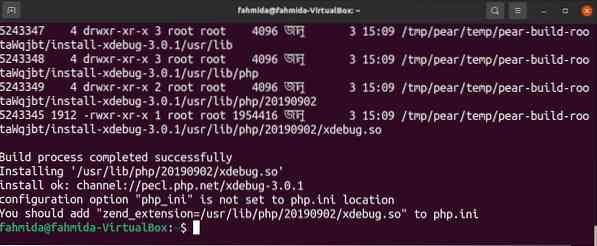
Konfigūruokite „Xdebug“ plėtinį
Norėdami sukurti konfigūracijos failą pavadinimu, vykdykite šią komandą xdebug.ini. Turite tinkamai nustatyti modifikuotų aplankų kelią, atsižvelgdami į įdiegtą PHP versiją. Pagal komandoje naudojamą kelią, PHP 7 versija.4 yra įdiegta dabartinėje sistemoje.
$ sudo nano / etc / php / 7.4 / mods-available / xdebug.iniPridėkite šias eilutes faile, kad nustatytumėte būtinas konfigūracijas, kad įgalintumėte „Xdebug“ plėtinį PHP.
xdebug.nuotolinis_autostartas = 1xdebug.remote_enable = 1
xdebug.remote_handler = dbgp
xdebug.remote_host = 127.0.0.1
xdebug.remote_log = / tmp / xdebug_remote.žurnalas
xdebug.remote_mode = req
xdebug.remote_port = 9005 # tai galima modifikuoti
Iš naujo paleiskite žiniatinklio serverį
Norėdami paleisti „Apache“ serverį, paleiskite šią komandą su root teise.
„$ sudo service apache2“ paleiskite iš naujo„Xdebug“ diegimo patikrinimas
Vykdykite šią komandą, kad patikrintumėte, ar „Xdebug“ įdiegta tinkamai, ar ne. Jei plėtinys įdiegtas tinkamai, ši komanda parodys įdiegtos „Xdebug“ versijos su PHP informaciją.
$ php -vŠis išvestis rodo, kad „Xdebug“ 2 versija.9.6 yra įdiegta.
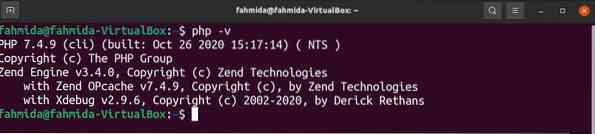
Konfigūruokite „Xdebug“ VSCode
Jei prieš įdiegiant „Xdebug“ plėtinį atidarytas „Visual Studio“ kodo redaktorius, atidarykite jį iš naujo. Atidaryk Pratęsimai langą spustelėdami Vaizdas meniu arba paspausdami „Ctrl“ + „Shift“ + x. Tipas „PHP derinimas“ paieškos laukelyje Pratęsimai langas. Jei „Xdebug“ plėtinys bus tinkamai integruotas į šį redaktorių, gausite šią informaciją.

Atidarykite „Xdebug“ konfigūracijos failą spustelėdami „Pridėti konfigūraciją…“ iš meniu Bėk ir nustatykite reikiamą konfigūraciją pagal xdebug.ini failą.
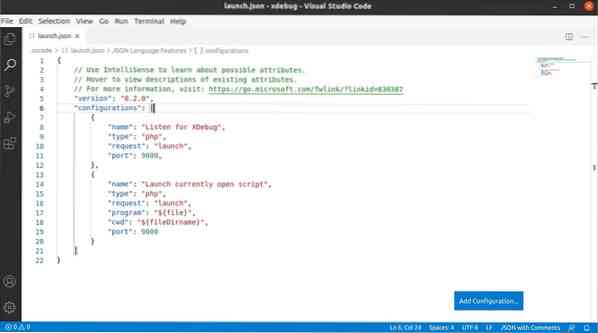
Derinti PHP scenarijų naudojant „Xdebug“
Sukurkite PHP failą su šiuo scenarijumi, kad parodytumėte, kaip naudoti „Xdebug“ derintuvą.
// Apibrėžkite svetainės tipą$ sitetype = "Paieškos variklis";
// Apibrėžkite svetainių tipus
$ site1 = 'yahoo.com “;
$ site2 = 'hi5.com “;
$ site3 = 'aliexpress.com “;
// Patikrinkite kintamojo $ sitetype vertę
jungiklis ($ sitetype)
// Apibrėžkite masyvą pagal masyvo atitiktį ir paieškos svetainę
atvejis „Paieškos variklis“:
$ array = Masyvas ('google.com “, - klauskite.com ',' bing.com ');
jei (in_array ($ site1, $ masyvas))
echo "$ site1" yra paieškos sistemos svetainė.";
Kitas
echo "$ site1 sąraše nėra.";
pertrauka;
atvejis „Socialinis tinklas“:
$ masyvas = Masyvas ('facebook.com “,„ twitter “.com ',' snapchat.com ');
jei (in_array ($ site2, $ masyvas))
echo "$ site2" yra socialinių tinklų svetainė.";
Kitas
echo "$ site2 sąraše nėra.";
pertrauka;
atvejis „E-komercija“:
$ array = Masyvas ('aliexpress.com “,„ ebay “.com “,„ daraz.com ');
jei (in_array ($ site1, $ masyvas))
echo "$ site3" yra elektroninės prekybos svetainė.";
Kitas
echo "$ site3 sąraše nėra.";
pertrauka;
numatytas:
echo "Nežinoma svetainė.";
?>
Pasirinkite scenarijaus eilutę ir paspauskite F9 arba spustelėkite Perjungti lūžio tašką nuo Bėk meniu, norėdami nustatyti lūžio tašką scenarijuje; galima nustatyti kelis lūžio taškus. Spustelėkite Bėk mygtuką kairėje redaktoriaus pusėje, kad pamatytumėte išsamią informaciją apie derinimo informaciją. Šiame išvestyje du lūžio taškai yra nustatyti vienoje linijoje 5 ir linija 13.

Dabar paspauskite F5 arba spustelėkite Pradėkite derinti nuo Bėk meniu pradėti derinimą naudojant „Xdebug“. Bus rodoma įrankių juosta, kaip ir šis derinimo vaizdas, o scenarijus sustabdys jo vykdymą ties pirmuoju pertraukimo tašku, kuris yra eilutėje 5. Kairiajame lange parodomi, kurie kintamieji inicijuojami ir neinicijuojami, įvykdžius scenarijų 5 eilutėje.

Pirmoji įrankių juostos piktograma naudojama tęsti scenarijų ir pereiti prie kito lūžio taško (F5 gali būti naudojami šiam tikslui). Jei F5 yra paspaustas, pradėjus derinimą, jis pereis prie kito pertraukos taško, kuris yra eilėje 13. Šioje eilutėje bus inicijuojami kai kurie kintamieji.
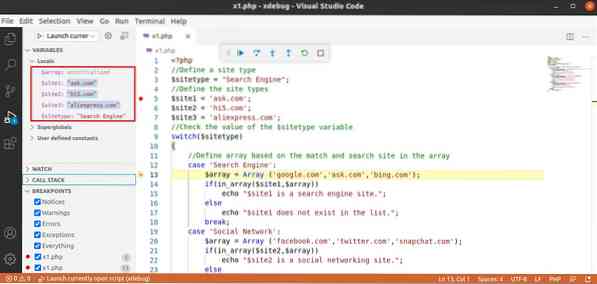
Antroji piktograma naudojama pereiti per scenarijų ir pereiti prie eilutės pagal scenarijų (F10 gali būti naudojami šiam tikslui).
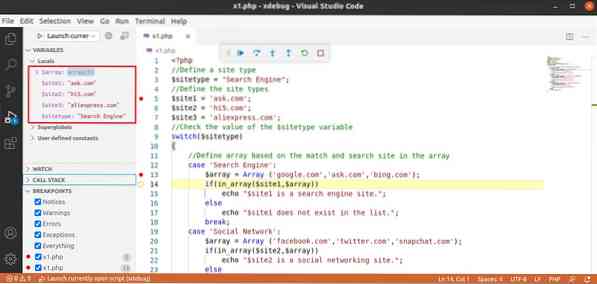
Trečioji piktograma naudojama norint pereiti į lūžio taško liniją (F11 gali būti naudojami šiam tikslui).
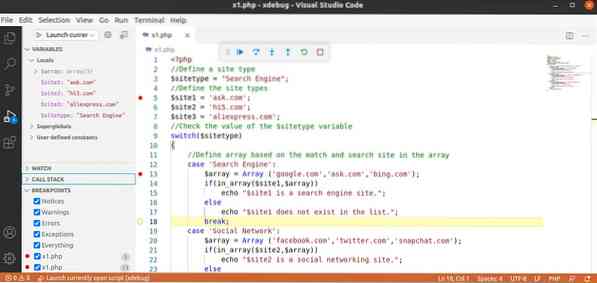
Ketvirtoji piktograma naudojama norint išeiti iš visų lūžio taško linijų („Shift“ + F11 gali būti naudojami šiam tikslui). Penktoji piktograma naudojama atnaujinti derinimą („Ctrl“ + „Shift“ + F5 gali būti naudojami šiam tikslui). Šeštoji piktograma naudojama sustabdyti derinimą („Shift“ + F5 gali būti naudojami šiam tikslui).
Išvada
„Xdebug“ yra naudingas PHP plėtinys, naudojamas giliai derinant scenarijų. Tai padeda koduotojui lengvai rasti sudėtingų scenarijaus klaidų priežastį. Šio plėtinio naudojimo būdas skirtingiems redaktoriams yra skirtingas. Kaip šį „PHP“ plėtinį galima įdiegti ir sukonfigūruoti „Visual Studio“ redaktoriui „Ubuntu“, paaiškinta čia. Šio plėtinio naudojimas derinimui taip pat parodytas naudojant paprastą PHP scenarijų. Ši pamoka padės skaitytojams, norintiems išmokti pažengusį PHP scenarijaus derinimo lygį naudojant „Xdebug“ plėtinį ir VSCode redaktorių.
 Phenquestions
Phenquestions


